苹果新手机和旧手机怎么传输数据?新手避坑指南
刚买了新iPhone17,却发现旧手机里的那么多数据和APP全要迁移
用iCloud同步,结果等了几小时才传完一半,还提示存储空间不足
用电脑备份恢复,结果覆盖了现有数据......
这些痛点,你中招了吗?其实,苹果官方早就给出了多种数据传输方案,还有第三方工具能解决特殊场景需求。下面小编就来分享苹果新手机和旧手机怎么传输数据的技巧,让你再也不用为迁移数据发愁。
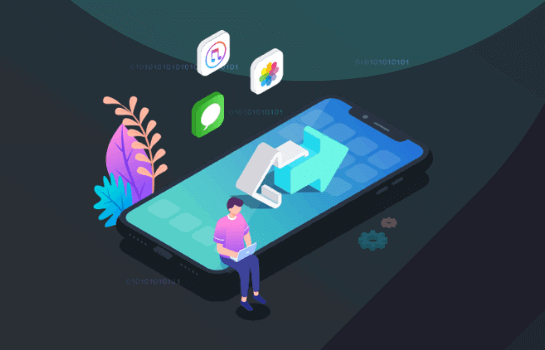
方法一、“快速开始”面对面传输
适用场景:新旧手机都在身边,且均为iOS12及以上(支持蓝牙和无线连接),想一次性传输所有数据(文件、APP、照片等)。
- 将新旧手机开机,放在一起,确保都连接WiFi,且电量都在50%以上(建议插电操作)。
- 旧手机会弹出“使用 Apple ID 设置新 iPhone”弹窗,点击“继续”。
- 新手机屏幕出现动态二维码,用旧手机扫描,按提示完成蓝牙配对。
- 在新手机上选择“从 iPhone 传输”,勾选“所有数据”,点击“传输”。
方法二、iCloud云备份与恢复
适用场景:提前备份旧机,新机激活时从云端恢复,适合数据量适中用户。
- 旧iPhone进入“设置”→“Apple ID”→“iCloud”→“iCloud云备份”,点击“立即备份”。
- 激活新机时选择“从iCloud云备份恢复”,登录同一Apple ID,选最新备份。
注意事项:免费空间仅5GB,大容量需付费升级;恢复速度依赖网速。
方法三、iTunes 有线传输
适用场景:新旧手机有一台不支持无线传输(如 iPhone 7 及以下机型),或需要传输超大文件,iCloud空间不够。
- 在电脑上下载并安装最新版 iTunes,打开后用 Lightning 数据线连接旧手机和电脑,按提示信任电脑。
- 在 iTunes 中点击手机图标,选择 “本电脑”→“立即备份”,勾选 “加密本地备份”(可选,保护隐私数据),等待备份完成。
- 断开旧手机,连接新手机到电脑,在 iTunes 中点击 “恢复备份”,选择刚备份的文件,点击 “恢复”,完成后断开数据线即可。
方法四、使用第三方传输工具
苹果新手机和旧手机怎么传输数据?除了以上方法,还可以使用易我手机数据传输软件,它作为专业iPhone资料传输工具,不仅可以帮助您将资料从iPhone/iPad传输到另一个iPhone/iPad,还支持将资料从iPhone传输到电脑,满足不同的需求。
步骤 1: 电脑连接设备并选择传输方向
在电脑上下载并安装iTunes。将您的2部iPhone/iPad都用USB线连接到计算机,点击「信任」按钮继续。
启动易我手机数据传输(EaseUS MobiMover)并找到「手机到手机」模式,进入“欢迎使用移动设备驱动下载中心”,点击「下载」。
在弹出的界面中,点击「下一步」。
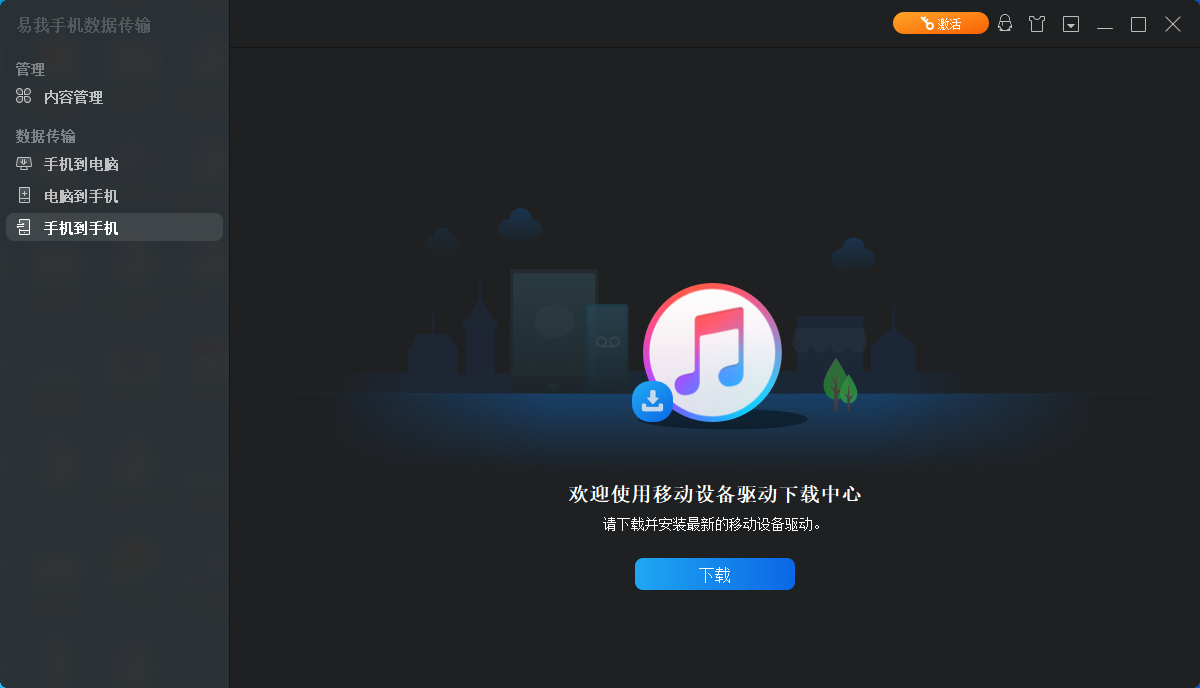
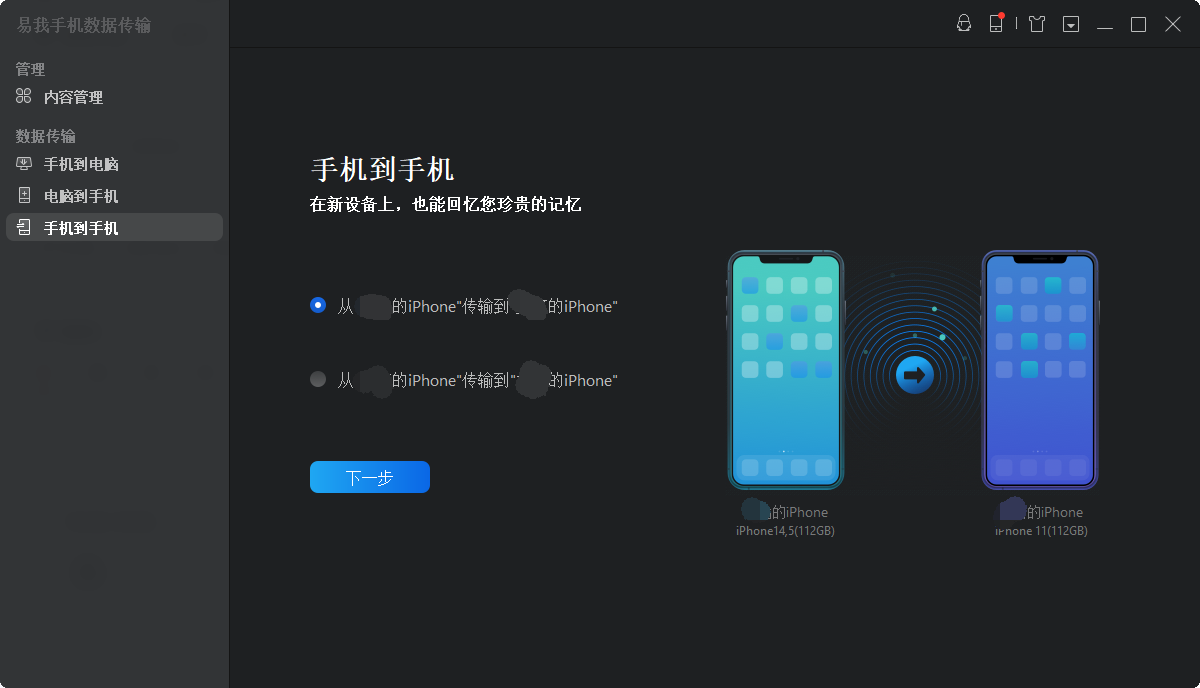
步骤 2: 选择要传输的文档
在选择传输文件之前,会弹出“要信任此电脑吗”提示,点击「信任」。
然后选择要从 iPhone 传输的文档类型。所有选中的文件都将显示在右侧窗格中,其中包含详细的文件名称和文件大小,供您预览。用户可以一次传输多个文档或文件夹到 iPhone。
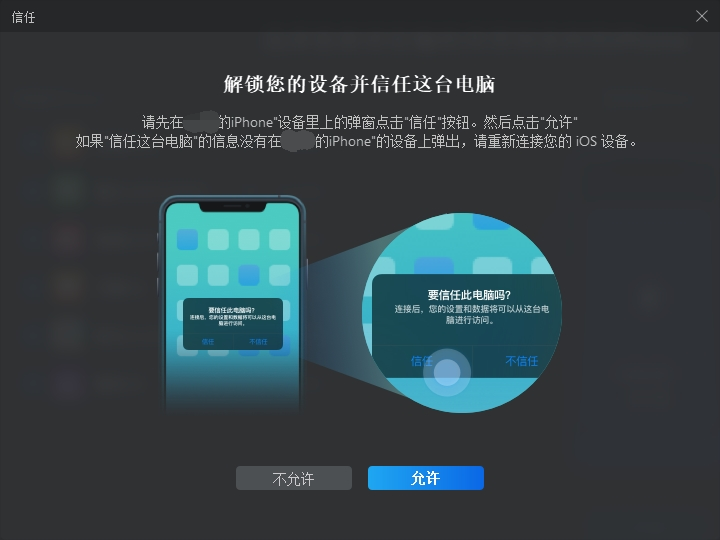
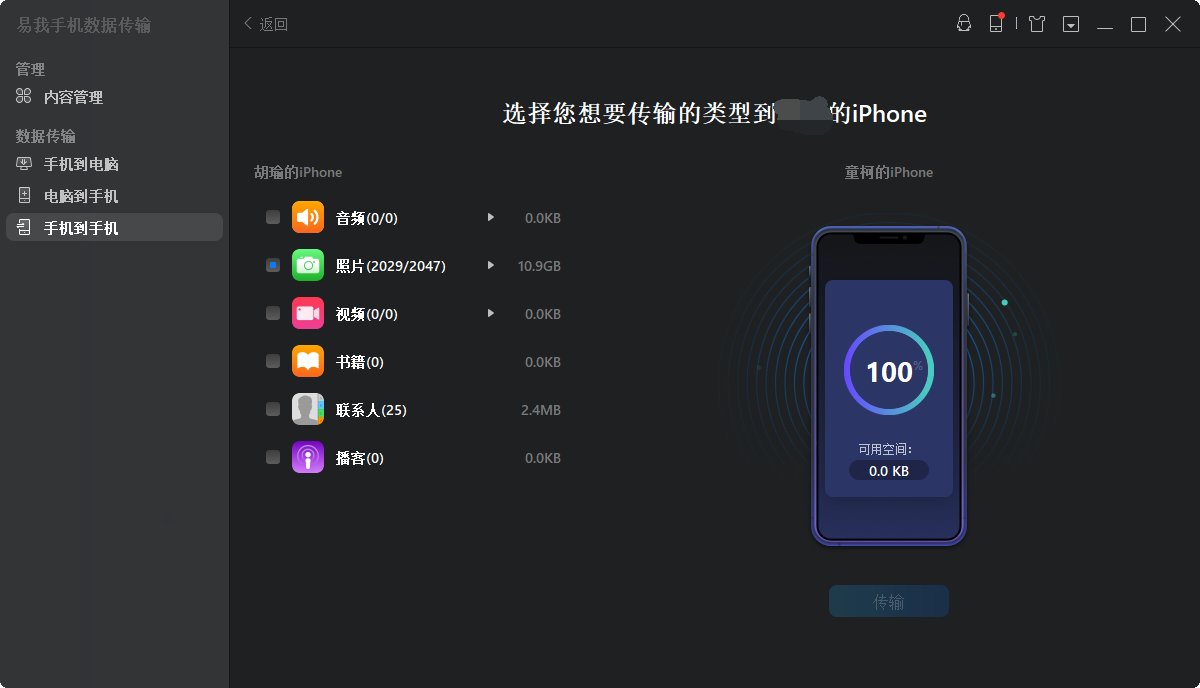
步骤 3: 确认并传输
确认要传输的文档并点击「传输」按钮后执行操作,等待传输完成。
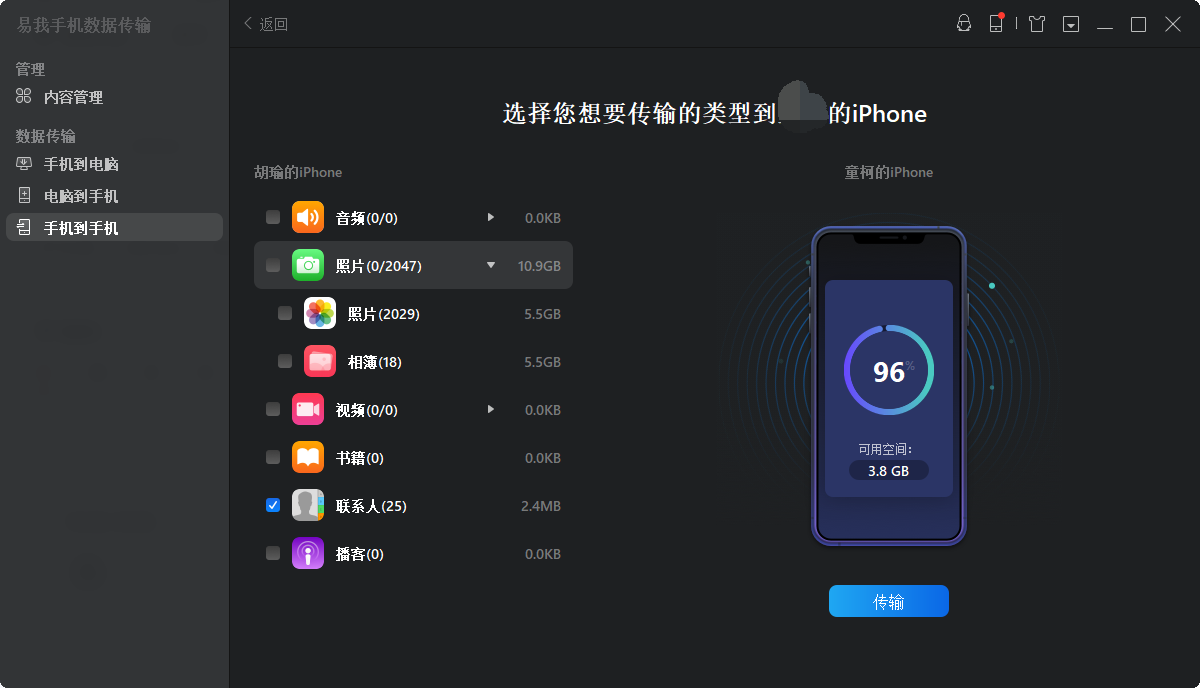
总结
苹果新手机和旧手机怎么传输数据?本文提供了多种方法,官方方法与第三方工具各显神通,你可以根据实际情况选择合适的方法进行传输。
